
Table des matières:
- Auteur John Day [email protected].
- Public 2024-01-30 09:05.
- Dernière modifié 2025-01-23 14:45.

Cette instructable expliquera comment créer un support pour une tablette openHAB (https://www.openhab.org/) où la tablette peut être retirée à tout moment, où elle se chargera sans câble et laissera le mur semblant complètement normal lorsqu'aucune tablette n'est fixée au mur.
Il s'agit de mon premier instructable donc j'espère que c'est facile à comprendre si vous avez des conseils sur la façon de l'améliorer, veuillez me contacter.
Fournitures
-
Tablette (Amazon Fire HD 8 2018 ou autre)
- OpenHab - Habpanel (https://www.openhab.org/)
- Verrouillage du navigateur de kiosque (https://play.google.com/store/apps/details?id=com.procoit.kioskbrowser&hl=en_US)
- Aimants Néodyme (11,50 - Amazon)
- chargeur sans fil (25,95 - Amazon)
- récepteur de charge sans fil (13,99 - Amazon)
- Câble USB à angle droit (3pk, 9,99 - Amazon)
- Broche d'alimentation USB PD (2pk, 9,99 - Amazon)
- Outils pour couper les cloisons sèches
- Fournitures pour réparer le mur (patch, spackle, plâtre, texture, peinture - Home Depot)
- Fer à souder, soudure, fil
Étape 1: placez les aimants dans la tablette



Pour cette version, j'ai utilisé un Kindle fire HD 8 (2018) que j'ai pu récupérer sur craigslist pour 30 $, consulter ebay, craigslist, les petites annonces, etc.
J'ai choisi la tablette, en particulier ce modèle/année car pour un Kindle, la racine a été préférée pour me permettre de remplacer le lanceur domestique par le logiciel de kiosque que j'ai utilisé. (https://play.google.com/store/apps/details?id=com…. J'ai beaucoup aimé cette application car elle permet de verrouiller la tablette pour toujours rester dans l'interface openHAB habPanel.
Tout d'abord, vous devez ouvrir la tablette et localiser les emplacements où vous pouvez frapper des aimants. Sur ma tablette, j'ai trouvé 4 emplacements qui fonctionnaient. J'ai dû retirer l'appareil photo et l'un des haut-parleurs, ce qui a très bien fonctionné car ce sont des choses que ma tablette n'utiliserait jamais.
Vous pouvez voir dans les images où j'ai mis les aimants, vous pouvez faire de même ou choisir vos propres emplacements. Cela n'aura pas vraiment d'importance car plus tard, nous mettrons des aimants assortis dans le mur.
Étape 2: Installer le récepteur sans fil



Étant donné que le Kindle Fire n'avait pas de charge sans fil par défaut, j'ai dû installer un récepteur sans fil. Le récepteur que j'ai utilisé, je suis sorti d'Amazon pour 15 $ (https://www.amazon.com/gp/product/B01DLYF0Q0/ref=p…
Trouvez un bon endroit pour le placer à portée du port USB. Si vous utilisez une autre tablette, assurez-vous que le récepteur s'oriente correctement dans la direction du port USB.
Après cela, vous êtes prêt à fermer la tablette. avec ma tablette, j'ai dû découper un peu de plastique autour du port USB pour que le câble ne se coince pas. Avec ceux-ci installés, le Kindle en particulier s'est fermé sans véritable renflement, il s'est remis en place et rien ne semblait déplacé (à part le port USB actuellement utilisé.)
Notez qu'une fois le récepteur sans fil USB installé, vous ne pourrez plus utiliser le port USB. Vous devrez maintenant recharger la tablette sans fil chaque fois que nécessaire.
Étape 3: Préparez le mur pour l'installation




Maintenant, pour la partie qui était la plus intimidante pour moi.
À l'aide de vos outils pour cloisons sèches, trouvez un emplacement pour installer la tablette. Je choisis un emplacement près d'un interrupteur afin de pouvoir alimenter le chargeur.
J'ai pris le chargeur sans fil sur le mur pour marquer où couper.
J'ai utilisé un outil électrique pour découper le trou dans le mur. Je n'ai pas fait le travail le meilleur ou le plus propre pour couper le trou (vous pouvez le voir sur les photos.) Je suppose que vous ferez mieux que moi.
J'ai soudé deux fils aux extrémités de la brique d'alimentation USB et ces fils ont été alimentés dans l'alimentation de l'interrupteur d'éclairage.
Étape 4: Installez le chargeur sans fil


C'est là que ça commence à devenir vraiment délicat. Même avec ma coupe bâclée, le trou pour le chargeur était en fait parfait. J'ai dû utiliser un câble USB à angle droit pour réduire la complexité et la taille du trou dans le mur.
Une fois que le pad est branché sur le bloc d'alimentation USB derrière le mur, assurez-vous de le déplacer aussi près que possible de la surface du mur. Je ne peux pas le dire assez qu'il est essentiel que ce soit aussi près de la surface que possible.
Le tampon que j'ai utilisé était un tampon à 5 bobines qui permettait de placer la tablette un peu plus clément. Au départ, j'ai essayé un simple bobinage et j'ai constaté que le placement de la tablette devait être à un emplacement exact avec une tolérance absolument nulle pour un mauvais placement. Même avec le pad à 5 bobines, je devais être dans un endroit relativement précis pour commencer à charger. Je ne sais pas si c'était à cause du récepteur que j'avais installé dans la tablette, vous pourriez donc avoir plus de chance avec un autre.
Assurez-vous également d’avoir la bonne brique d’alimentation. Le tampon à 5 bobines que j'ai acheté nécessitait une brique d'alimentation QC ci-dessous. Je vais énumérer toutes les pièces que j'ai utilisées.
- Bloc d'alimentation sans fil à 5 bobines (https://www.amazon.com/gp/product/B07PYQQ1R7/ref=ppx_yo_dt_b_asin_title_o00_s00?ie=UTF8&psc=1)
- Brique d'alimentation USB QC (https://www.amazon.com/gp/product/B07PYQQ1R7/ref=ppx_yo_dt_b_asin_title_o00_s00?ie=UTF8&psc=1)
- Câble USB à angle droit (https://www.amazon.com/gp/product/B07Q4TNJFK/ref=ppx_yo_dt_b_asin_title_o07_s00?ie=UTF8&psc=1)
Étape 5: Installez les aimants et réparez le mur

Cette étape est très difficile.
Poing, vous devez placer les aimants. Cela semble facile, mais vous devez aligner de sorte que lorsque les aimants maintiennent la tablette contre le mur, ils chargent la tablette. J'ai créé un modèle d'emplacement des aimants au dos de la tablette en traçant les aimants sur un morceau de papier. Ensuite, lorsque j'ai placé la tablette sur le mur, j'ai trouvé la position où la tablette a commencé à se charger et j'ai collé le modèle au mur.
Puis avec le gabarit sur le mur, j'ai percé des trous dans le mur à chacun des points sur le gabarit. Ne traversez pas complètement la cloison sèche afin que lorsque vous placez les aimants, ils ne tombent pas à l'arrière.
Après avoir percé les trous, vous pouvez installer les aimants. Assurez-vous de les orienter de manière à ce qu'ils correspondent à l'orientation des aimants de la tablette. J'ai utilisé de la colle de construction pour coller les aimants dans le mur. De plus, j'ai utilisé une pile de trois aimants à chaque point car je dois m'assurer que le lien est solide. Il traversera les cloisons sèches et le plastique du boîtier de la tablette, de sorte que plusieurs aimants aideront la tablette à ne pas tomber facilement du mur.
une fois les aimants installés, vous pouvez réparer et peindre le mur. C'est vraiment délicat car il doit être super fin pour que la charge fonctionne. J'ai testé plusieurs fois après avoir réparé la cloison sèche pour m'assurer qu'elle se chargerait toujours. Il m'a fallu beaucoup de temps pour comprendre que je devais attendre que le patch pour cloison sèche sèche avant de faire un test réussi. Je pense que l'humidité dans la cloison sèche empêche le chargeur de fonctionner.
Une fois la cloison sèche sèche et vous avez un test réussi (il m'a fallu environ 5 essais pour obtenir la bonne épaisseur). Mais une fois que j'ai fait, il ne me restait plus qu'à ajouter de la texture et de la peinture pour cloisons sèches. Je serais très patient en laissant sécher la peinture. si vous essayez de remettre la tablette sur le mur, les aimants feront que la tablette appuiera trop fort contre elle et une fois retirée, elle tirera la peinture (cela m'est arrivé lors de mon premier essai). Attendez juste 24 heures (même si la peinture dit qu'elle sèche plus vite.)
voici un lien vers les aimants que j'ai utilisés: 10.99 - Amazon
Étape 6: Profitez de votre nouvelle tablette murale


Si tout se passe comme prévu, votre mur devrait apparaître comme n'importe quel autre mur. Mais collez une tablette contre elle au bon endroit et vous aurez une tablette collée au mur en train de se charger. Retirez-le et utilisez-le dans la maison et remettez-le lorsque vous avez terminé.
Sachez simplement que cela peut prendre quelques essais et erreurs pour que tout se passe bien. J'ai trouvé que c'était un art plus qu'une science (j'en ai 3 autres à installer, j'espère qu'ils seront un peu plus faciles.) Contactez-moi si vous aimez ça ou si vous êtes capable de le faire vous-même. J'aimerais savoir que quelqu'un d'autre a du succès.
C'était un projet amusant et les résultats sont exactement ce que je voulais.
Conseillé:
LIVRE mystérieux avec serrure secrète : 11 étapes (avec photos)

LIVRE mystérieux avec serrure secrète : lorsqu'il s'agit de cacher nos choses secrètes, nous nous cachons normalement dans une bouteille ou dans une boîte, ce n'est pas grave. pense que dans ce tutoriel, je montre h
Base super secrète : 5 étapes
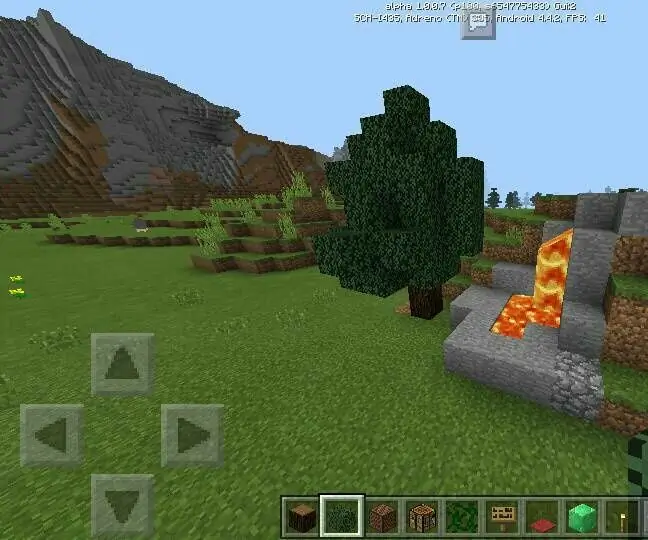
Super Base Secrète : Il est toujours important d'avoir une base secrète, surtout en multi-joueurs. Les bases sont nécessaires pour cacher des effets personnels et se cacher des foules et des autres joueurs
Boucles d'oreilles carte secrète : 7 étapes

Boucles d'oreilles secrètes de carte… : Les cartes sont cruciales pour la recherche en géographie humaine car elles donnent un contexte aux informations démographiques. Les cartes permettent également aux géographes humains de fournir des preuves visuelles pour étayer les affirmations qui peuvent être manipulées dans des techniques de présentation telles que le choroplet
Alimentation ATX secrète pour alimentation de banc : 7 étapes (avec photos)

Alimentation ATX secrète pour alimentation de banc : Une alimentation de banc est nécessaire lorsque vous travaillez avec de l'électronique, mais une alimentation de laboratoire disponible dans le commerce peut être très coûteuse pour tout débutant qui souhaite explorer et apprendre l'électronique. Mais il existe une alternative bon marché et fiable. Par conve
Tablette MacBook ou tablette DIY Cintiq ou Homebrew Mac : 7 étapes

Tablette MacBook ou tablette DIY Cintiq ou Homebrew Mac : Inspiré fortement par l'instructable en vedette de c4l3b, qui était, à son tour, inspiré par bongofish, j'ai décidé d'essayer la même chose sur mon MacBook Core 2 Duo. Les étapes étaient juste assez différentes pour que je pensais qu'un instructable séparé était justifié. Aussi
